Administrador de suscripción Azure
Descripción general
Al solicitar una suscripción del Plan Microsoft Azure, debe asignarle un administrador a este. Este proceso varía dependiendo de si está utilizando un dominio nuevo o existente.
Puede agregar otros usuarios después de activar la suscripción. Para más detalles, consulte Asignaciones de roles de Azure.
Nuevo dominio
Si solicita una suscripción con la creación de un nuevo dominio de Microsoft, la plataforma crea automáticamente un usuario llamado admin@sudominio y lo asigna como administrador. En este caso, no es necesario que usted haga nada
Dominio existente
Si solicita una suscripción para un dominio existente, en el paso ➂ Información adicional, en la lista Correo electrónico de los usuarios, seleccione uno de los usuarios de su cuenta de Microsoft para que sea el administrador de la suscripción.
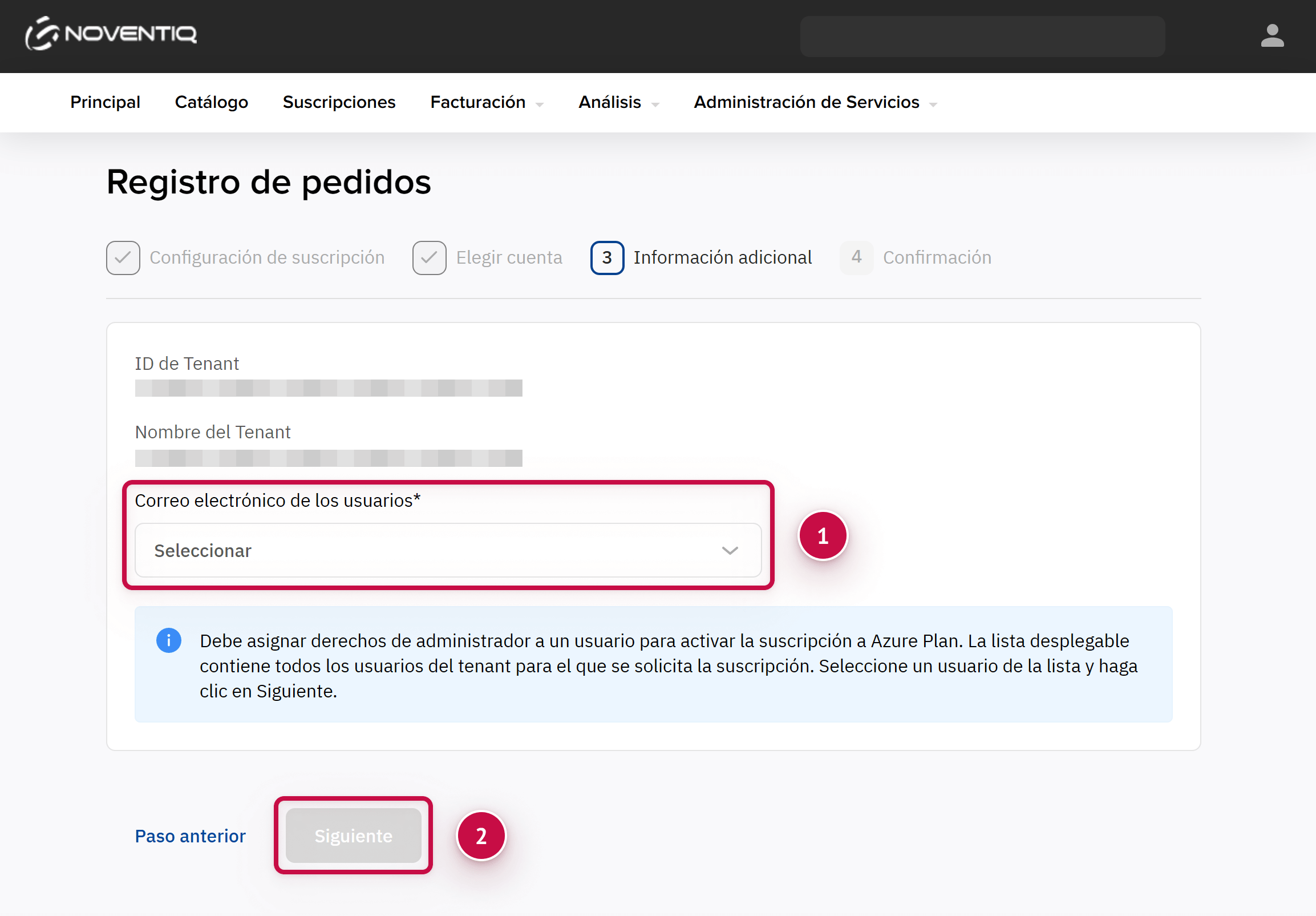
Si en su lugar ves un mensaje que indica que la acción no está disponible, sigue las instrucciones:
Haga click en el enlace de invitación.
Inicie sesión en el portal de Microsoft con el rol de Global Admin.
Confirme la invitación.
Regrese a la página de Panel de Control del Cliente y actualice la página.
Para más detalles, consulte Otorgar acceso.
Noventiq Market Perú
Soporte para el funcionamiento del Panel de Control del Cliente | |
Soporte técnico con productos de Microsoft | |
Apoyo en asuntos financieros | |
Panel de Control del Cliente | |
Catálogo |
